Falls du Treppen mit der Metaroom Scan App gescannt hast, wirst du möglicherweise bemerkt haben, dass die Treppe zunächst nur mit fünf Stufen im 3D-Modell dargestellt wird. Diese vereinfachte Visualisierung ist auf die Standarddarstellung der Apple Room Plan API für Treppen zurückzuführen.
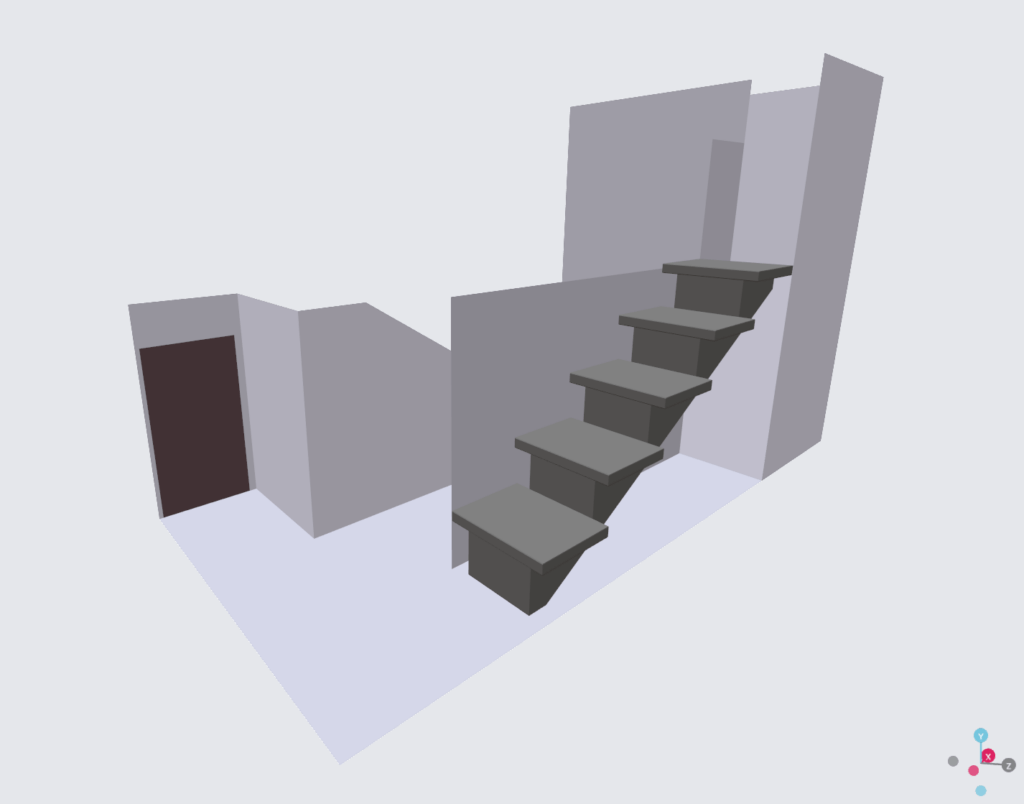
Wir wissen jedoch, dass dies für viele Anwendungsfälle nicht ausreichend ist. Deshalb kannst du die KI-gestützte Funktion „3D-Objekt Erstellung“ im Metaroom Workspace nutzen, um deine Treppe mit mehr Details vollständig zu rekonstruieren.
So erstellst du zusätzliche Stufen für eine Treppe
Stelle vor Beginn der Rekonstruktion sicher, dass du ausreichend Snapshots von jeder Treppenstufe gemacht hast, da diese dir helfen werden, die Treppe präzise nachzubilden.
Schritt-für-Schritt-Anleitung:
- Öffne dein gescanntes 3D-Modell im Metaroom Workspace.
- Finde im Modellbaum oder direkt im 3D-Modell den Snapshot, der die erste Stufe der Treppe darstellt.
- Zeige den Snapshot im Bereich „Frame Interaction“ in der rechten Seitenleiste an.
- Im Dropdown-Menü „Objekterstellungsmodus“ wähle „Box“ aus
- Klicke auf die Treppenstufe, die du aus dem Snapshot extrahieren möchtest.
- Passe den ausgewählten Bereich mit dem Instanzsegmentierungssystem an:
- Halte die Umschalttaste (Shift) gedrückt, um zusätzliche Bereiche zum Segment hinzuzufügen.
- Halte die Alt-Taste gedrückt, um Teile des ausgewählten Bereichs zu entfernen.
- Benenne das Element, indem du es im Feld „Elementname“ eingibst. Dieser Name wird im Modellbaum angezeigt.
- Klicke auf „3D-Element speichern“, um die rekonstruierte 3D-Stufe zu deinem Modell hinzuzufügen.
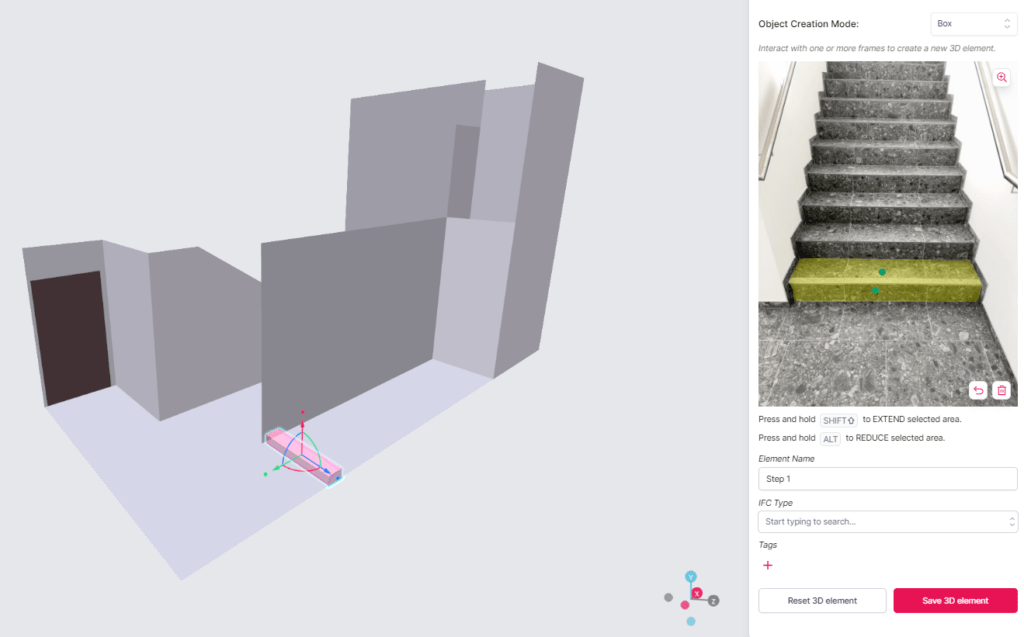
9. Wiederhole diesen Vorgang für jede Stufe der Treppe, um sie vollständig zu rekonstruieren.
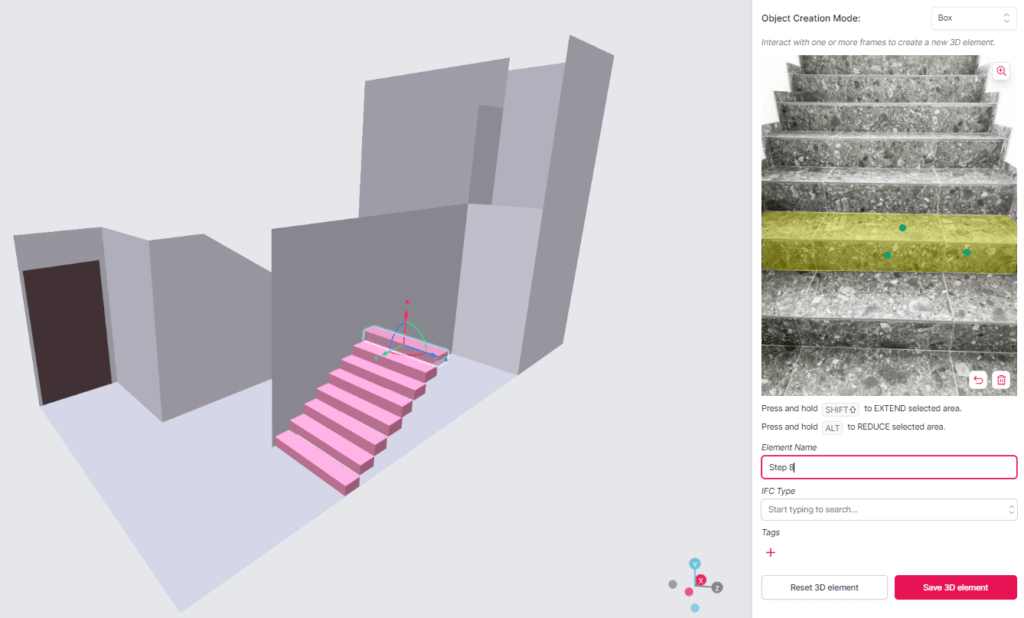
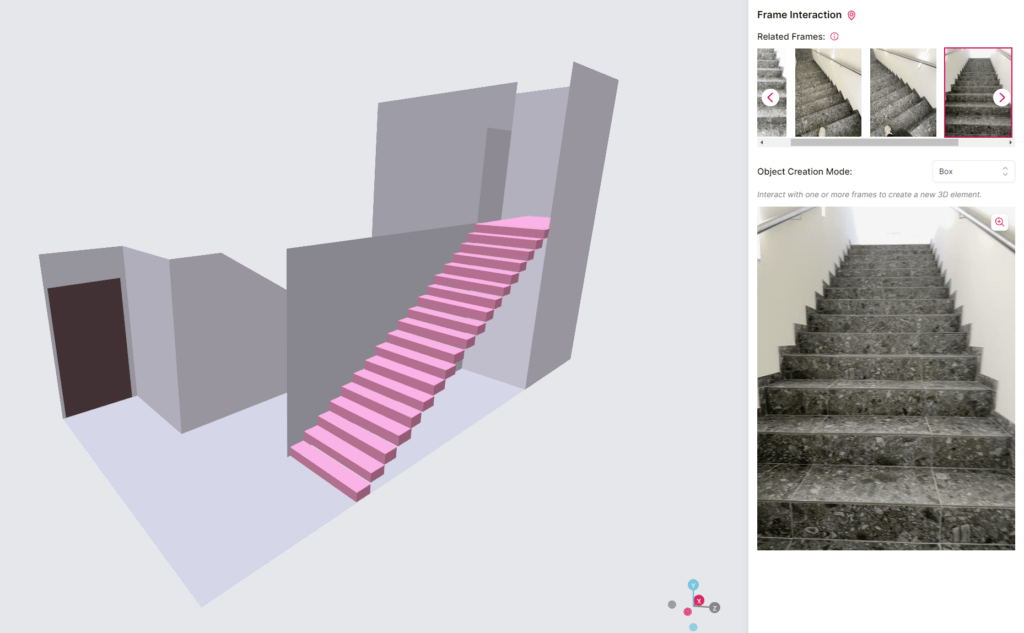
Zusätzliche Tipps: Für eine hohe Genauigkeit in deiner rekonstruierten Treppe stelle sicher, dass jede Stufe mit den Snapshots gut erfasst ist und die segmentierten Bereiche vor dem Speichern präzise ausgewählt wurden.



